用Photoshop将图片处理为“半调网屏”特效
[摘要]这种特效会有一种传统印刷的特别感觉, 用在平面设计和网页设计中都会是不错的元素。 本文介绍用Photoshop为图片增加“半调网屏”特效的方法。 这种...
这种特效会有一种传统印刷的特别感觉, 用在平面设计和网页设计中都会是不错的元素。
本文介绍用Photoshop为图片增加“半调网屏”特效的方法。 这种特效会有一种传统印刷的特别感觉, 用在平面设计和网页设计中都会是不错的元素。
 |
先将原图拷贝一份, 留待处理后上色使用。
 |
选择菜单“图像 > 模式 > 灰度”, 将拷贝图片转换为黑白模式。
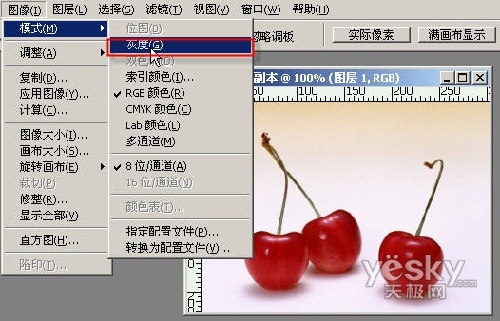 |
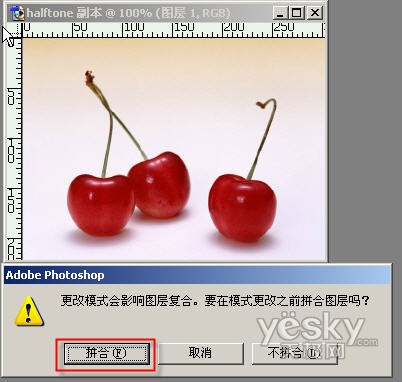 |
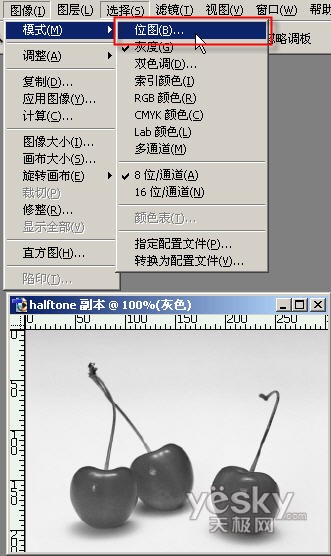 |
设置面板如下图, 选择“Halftone screen ”, 点击“好”按钮。
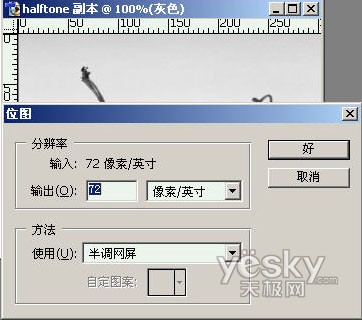 |
 |
 |
现在将处理处理成半调网屏特效的图层拷贝到原图中, 然后将该图层模式设置为“柔光 ”, 图层面板如下图。 完成。
 |
网站建设是一个广义的术语,涵盖了许多不同的技能和学科中所使用的生产和维护的网站。
……